Cara Download dan Install Aplikasi di Smart TV (Samsung, LG, Sharp)
Smart TV menawarkan pengalaman menonton TV, film dan acara lainnya dengan proses streaming dan membutuhkan internet. Digitek.id kali ini akan membahas tentang cara download dan install aplikasi di Smart TV.
Dengan Smart TV kamu bisa menikmati berbagai konten yang disediakan layanan streaming seperti YouTube, Netflix dan lainnya langsung di layar TV.
Layaknya android, kamu bisa mengistal berbagai aplikasi di smart TV. Bagaimana caranya? Berikut ulasan selengkapnya.
Table of Contents
Cara Download dan Install Aplikasi Di Smart TV Samsung

via Samsung
Bagi pemilik Smart TV Samsung, pengguna bisa menginstall aplikasi melalui Samsung App Store. Pastikan sudah menyiapkan akun Samsung. Ini biasanya dilakukan melalui opsi pengaturan sistem. Jika sudah lanjutkan langkah berikut ini.
- Pastikan TV terhubung dengan internet, kemudian login dengan akun Samsungmu
- Klik Smart Hub dari remote control
- Pada bagian atas menu, pilih Apps
- Di bagian recommended, pilih Samsung Apps. Di sini ada banyak aplikasi dan kategori mulai dari video, games, sport, lifestyle, dan lainnya. Pilih mana yang akan diinstal
- Jika sudah, klik enter
- Beberapa aplikasi mungkin berbayar, jadi silahkan ikuti petunjuk yang diberikan untuk menyelesaikan pembayaran dengan Smart Hub.
- Jika sudah klik enter lagi hingga aplikasi berhasil diunduh
- Untuk menjalankan aplikasi, tekan opsi Run.
- Aplikasi yang sudah diunduh akan tersimpan dalam “my apps” atau “more apps”.
Smart TV Samsung terbaru dibekali dengan OS Tizen. Karena itu, cara menginstal aplikasinya berbeda. Prosesnya terbilang lebih mudah dan simpel bahkan tanpa membutuhkan akun Samsung. Berikut caranya:
- Tekan tombol Home dari remote control
- Di bagian bawah layar, terlihat sejumlah aplikasi dan media. Cari tombol Apps kemudian tap enter (tombol pada remote control).
- Di halaman Apps, akan ada banyak aplikasi yang diatur berdasarkan kategorinya. Silahkan pilih yang diinginkan atau bisa menggunakan tombol pencarian agar lebih cepat.
- Jika sudah menemukan aplikasi yang akan diunduh, klik Install dan tunggu prosesnya hingga selesai.
- Untuk menjalankan aplikasi yang baru diinstal, klik open. Jika ingin menambahkannya ke layar utama, pilih add Home Screen
Cara Download dan Install Aplikasi Di Smart TV LG
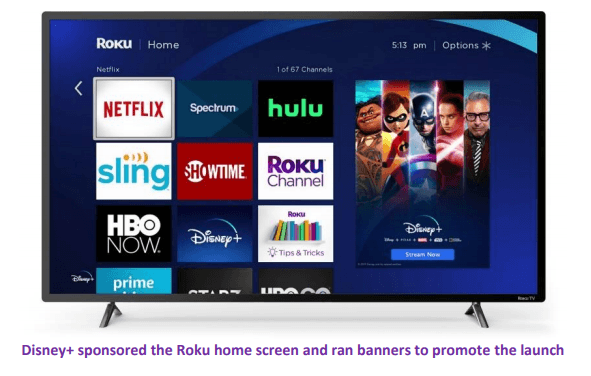
via LG
Smart TV LG biasanya menggunakan sistem operasi WebOS. Seperti kebanyakan, ia sudah menyediakan paket aplikasi streaming di dalamnya.
Tetapi bagi kalian yang ingin mengunduh aplikasi tambahan, dibutuhkan akun LG. Jika belum punya, buatlah terlebih dahulu. Berikut caranya:
- Buka menu Home
- Pilih pengaturan, biasanya terletak di sudut kanan atas layar
- Pergi ke umum
- Pilih pengelolaan akun
- Klik buat akun
- Ikuti langkah selanjutnya seperti mengisi alamat email, kata sandi untuk akun LG, dan lainnya.
- Setelah selesai, periksa email karena kode verifikasi akan dikirimkan ke sana
Jika akun berhasil di buat, pengguna sudah bisa mengakses LG App Store dan memilih aplikasi mana yang akan diinstal. Caranya:
- Klik Home pada remote control
- Pilih LG Content Store
- Pilih kategori aplikasi atau langsung mencarinya melalui fitur pencarian.
- Jika sudah ketemu, klik install
- Aplikasi seperti Netflix bersifat langganan, mungkin kamu akan diminta untuk melakukan pembayaran terlebih dahulu. Sementara jika gratis, kamu bisa langsung menginstallnya
- Tunggu hingga proses penginstalan selesai, kemudian klik open untuk meluncurkan aplikasi pertama kalinya.
Menambahkan Aplikasi di TV Cerdas Sharp

via Sharp
Bagi pemilik smart TV Sharp, sebenarnya ada beberapa cara untuk menginstal aplikasi yakni melalui Play Store dan AppsNow.
Tetapi di artikel ini kami akan memberikan yang paling mudah dari itu semua yakni melalui Play Store. Berikut langkahnya.
- Pilih opsi Aplikasi menggunakan remote TV Sharp yang pengguna miliki
- Geser ke kanan atau kiri untuk memilih opsi penyortiran yang diinginkan
- Jika sudah menentukan aplikasi mana yang akan diunduh, pilih tombol install dan klik OK
- Pengguna bisa meninjau informasi izin sistem, lanjutkan dengan tekan tombol OK untuk menerima.
- Tunggu hingga proses penginstalan selesai, jika sudah klik open untuk menjalankan aplikasi.
Nah, itulah cara download dan install Aplikasi di Smart TV merek LG, Samsung dan Sharp. Kamupun bisa lebih puas menikmati berbagai konten di layar TV yang jauh lebih luas dibanding ponsel.
2 Comments
Tinggalkan Balasan
Anda harus masuk untuk berkomentar.
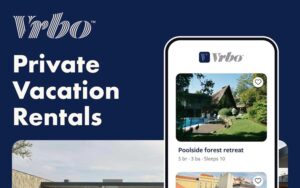

Smart tv sharp saya kok gak bisa buat download apk ya
Type lc32sa4500i tolong beri pencerahan
smart tv sharp aquos saya tidak ada play store bagaimana caranya mahu download aplikasi?
saya sudah cari di youtube tetapi semuanya tidak menjawab masalah sebab kebanyakan memberikan penjelasan yang telah ada play store.